L’appareil photo de Pixel a toujours été l’un de ses principaux arguments de vente. Et cela est principalement dû à la combinaison de l’excellent matériel photo de Pixel et de son logiciel hautement optimisé de l’application Appareil photo. Mais tout cela ne sert pas à grand-chose lorsque l’application Appareil photo cesse de fonctionner sur votre Pixel. C’est exactement ce qui arrive à certains utilisateurs de Pixel. Étonnamment, le problème n’est pas limité aux anciens appareils Pixel, car les utilisateurs de Pixel 6 et Pixel 6 Pro ont également été déçus par des problèmes similaires avec l’appli Appareil photo.
Si vous avez été frustré par de tels problèmes d’appareil photo sur votre appareil Pixel, nous avons préparé une liste de quelques solutions de dépannage qui pourraient vous aider. Nous vous invitons donc à la consulter.
1) Nettoyez l’appareil photo
Si la qualité de l’image dans l’appli appareil photo semble floue ou mal cadrée, vous pouvez commencer par nettoyer l’objectif de l’appareil photo. Si vous utilisez un étui ou une protection d’écran, retirez-le d’abord. Prenez ensuite un chiffon doux et nettoyez l’objectif de l’appareil photo.
2. redémarrez votre téléphone
Redémarrez ensuite votre téléphone. Cela peut aider à résoudre une myriade de problèmes, et c’est peut-être ce dont votre téléphone a besoin.
Appuyez sur le bouton d’alimentation et maintenez-le enfoncé pour éteindre votre appareil Pixel. Attendez une minute ou deux avant de le rallumer. Cela permettra de régler tous les problèmes logiciels mineurs de votre appareil Pixel, ce qui pourrait résoudre le problème de l’appareil photo qui ne fonctionne pas.
3. effacez le cache de l’application de l’appareil photo
Comme toute autre application, l’application Appareil photo de votre appareil Pixel recueille également des données de cache. Si ces données de cache sont corrompues ou inaccessibles, il se peut qu’elle ne fonctionne pas comme prévu. Voici comment y remédier.
1) Appuyez longuement sur l’icône de l’application Appareil photo et appuyez sur l’icône d’information.
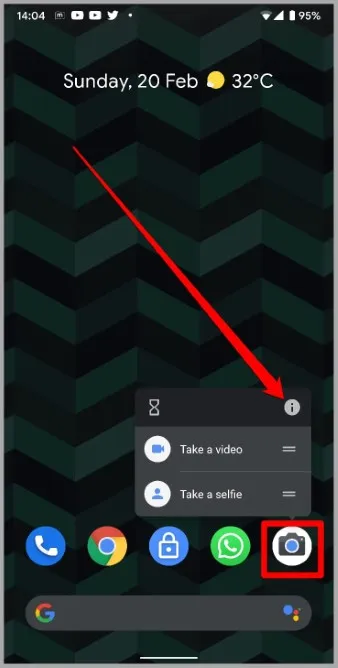
2. allez dans Stockage et cache et appuyez sur l’option Vider le cache.
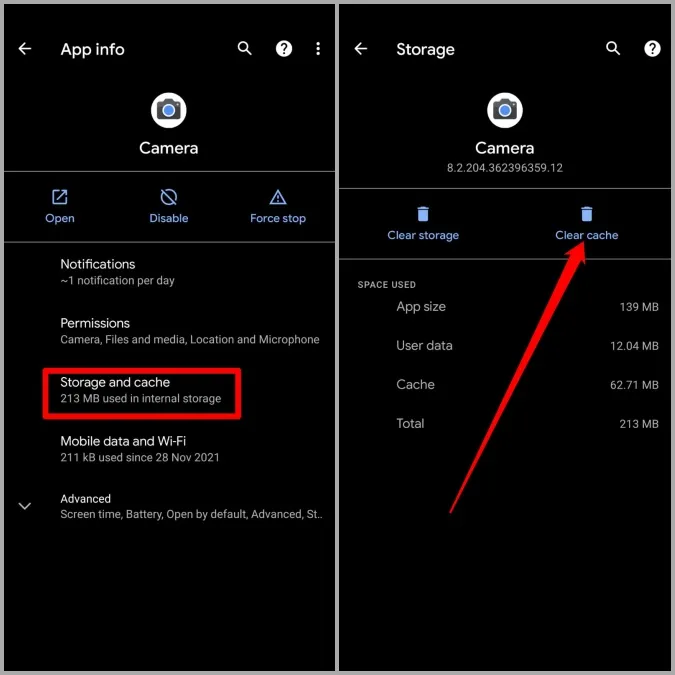
Redémarrez l’application Appareil photo et vérifiez si elle fonctionne correctement.
4. mettre à jour toutes les applications
Garder vos applications à jour est une solution que Google recommande pour éviter de telles anomalies avec votre appareil Pixel. Outre les nouvelles fonctionnalités, ces mises à jour d’applications contiennent également des corrections de bugs et des améliorations cruciales pour les applications.
Appuyez longuement sur l’icône Play Store et sélectionnez Mes apps dans le menu qui s’affiche. Appuyez ensuite sur Mettre à jour tout pour télécharger et installer toutes les mises à jour en attente.
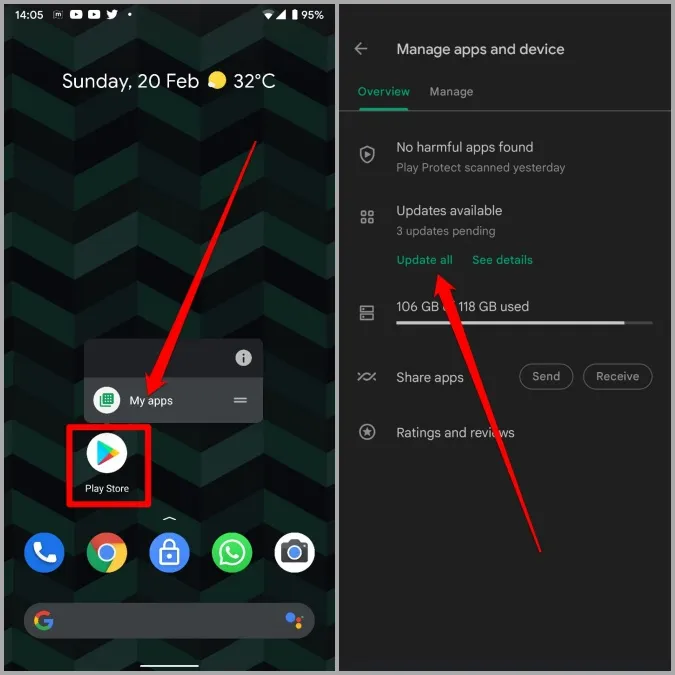
5. mettre à jour le logiciel du téléphone
Les téléphones Pixel sont parmi les premiers à recevoir les mises à jour majeures d’Android. Outre les nouvelles fonctionnalités, ces premières versions peuvent parfois comporter des bugs mineurs qui pourraient être à l’origine du problème de l’application appareil photo qui ne fonctionne pas.
Heureusement, Google ne devrait pas mettre longtemps à résoudre ces bugs dans les mises à jour suivantes. Ainsi, outre la mise à jour des applications, il est également conseillé de mettre à jour le logiciel de votre téléphone.
Pour vérifier les mises à jour logicielles sur Android, ouvrez les Paramètres et naviguez jusqu’à Système > ; Mise à jour du système. Téléchargez et installez toutes les mises à jour en attente pour voir si cela résout le problème de l’application caméra.
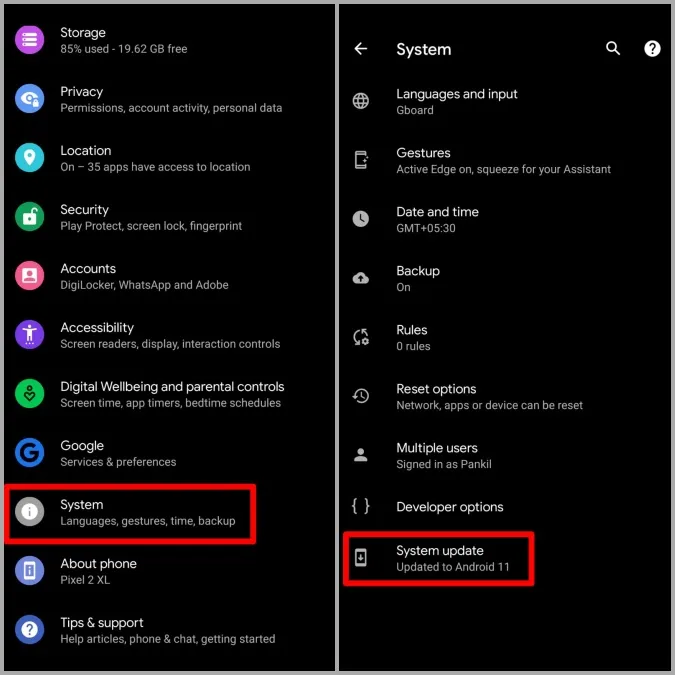
6. désactivez et réactivez l’application Appareil photo
Si vous avez toujours des problèmes avec l’application appareil photo sur votre téléphone Pixel, vous pouvez essayer de la désactiver et de l’activer à nouveau. Cette méthode a aidé plusieurs utilisateurs à résoudre le problème avec l’appli Appareil photo. Vous pouvez également essayer. Voici comment procéder.
1) Appuyez longuement sur l’icône de l’application Appareil photo et appuyez sur l’icône d’information.
2. tapez sur Désactiver. Sélectionnez Désactiver l’application lorsque vous y êtes invité.
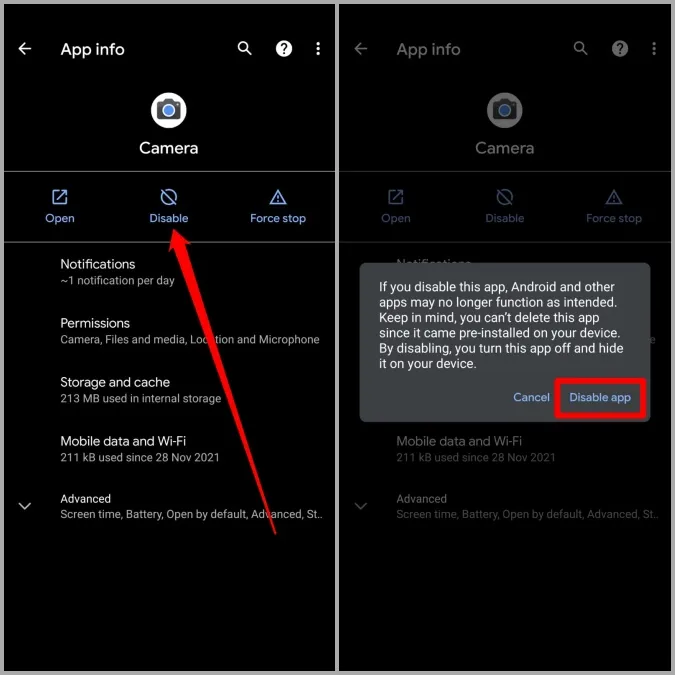
3. attendez un peu et tapez sur Activer l’application.
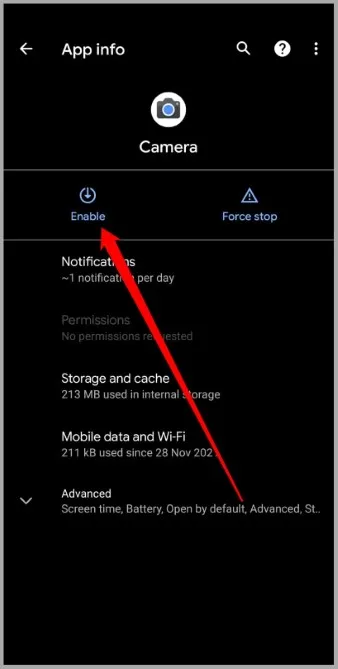
Redémarrez votre appareil Pixel et vérifiez si l’appareil photo fonctionne correctement.
7. essayez le mode sans échec
Les applications et services tiers peuvent également interférer avec le fonctionnement de votre téléphone de temps en temps et conduire à de tels problèmes. Pour écarter cette possibilité, vous pouvez essayer de mettre votre téléphone en mode sans échec. Vous démarrerez ainsi votre téléphone sans aucune application ni service tiers.
Pour passer en mode sans échec, appuyez sur le bouton d’alimentation et maintenez-le enfoncé. Appuyez ensuite longuement sur le bouton Redémarrer et sélectionnez OK lorsque vous êtes invité à entrer en mode sans échec.
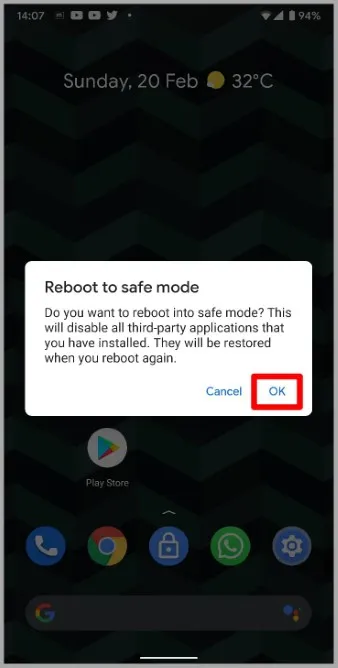
Si l’application Appareil photo fonctionne correctement en mode sans échec, vous pouvez essayer de supprimer certaines des applications récemment installées sur votre appareil Pixel et essayer d’utiliser à nouveau l’application Appareil photo.
8) Essayez d’autres applications
Si rien ne semble fonctionner, vous n’avez d’autre choix que de passer à une application tierce. Il existe de nombreuses applications d’appareil photo tierces sur le Play Store que vous pouvez utiliser pour répondre à vos besoins en matière d’appareil photo.
Souriez, vous êtes filmé
Si de tels problèmes d’appareil photo peuvent effectivement gâcher votre expérience Pixel, il n’y a rien que vous ne puissiez résoudre vous-même avec les solutions ci-dessus. Dans la plupart des cas, il suffit de vider le cache de l’appareil photo ou de mettre à jour le logiciel pour résoudre le problème. Si ce n’est pas le cas, vous pouvez toujours opter pour une application de caméra tierce plus performante.